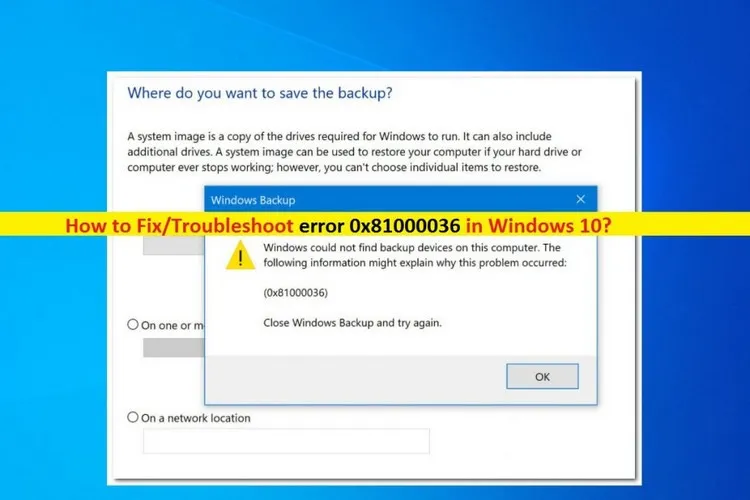Nhiều người dùng Windows cho biết gặp thông báo lỗi với mã 0x81000036 khi khôi phục hệ thống về điểm khôi phục trước đó. Nếu bạn là một trong số đó thì dưới đây là cách giải quyết vấn đề.
Khi thực hiện việc tạo bản sao lưu hệ thống, nhiều người dùng gặp thông báo lỗi có mã 0x81000036 nhưng không biết làm thế nào? Lỗi này thường xuất hiện khi các ứng dụng liên quan đến máy ảo như Hyper V và tính năng Windows Sandbox được bật trên Windows 10. Chi tiết thông báo lỗi mà chúng ta gặp phải sẽ như sau:
Bạn đang đọc: Mách bạn mẹo sửa lỗi 0x81000036 khi sao lưu Windows 11
Windows could not find backup devices on this computer.
The following information might explain why this problem occurred:
(0x81000036)
Close Windows Backup and try again
Trong bài này, FPTShop sẽ hướng dẫn các bạn cách để sửa lỗi này một cách nhanh chóng và hiệu quả.
Cách 1: Vô hiệu hóa Windows Sandbox
Windows Sandbox là một môi trường Windows ảo, được thiết kế để người dùng kiểm tra các ứng dụng, liên kết lạ, truy cập tới các trang web không tin cậy… trong một môi trường riêng biệt và an toàn mà không ảnh hưởng tới hệ thống.
Tuy nhiên trong một vài trường hợp khi người dùng gặp thông báo lỗi 0x81000036 thì việc vô hiệu hóa Windows Sandbox cũng là một giải pháp nên thử.
Bước 1: Nhấn tổ hợp phím Windows + S để kích hoạt thanh tìm kiếm, sau đó nhập Turn Windows features on or off vào khung trống.
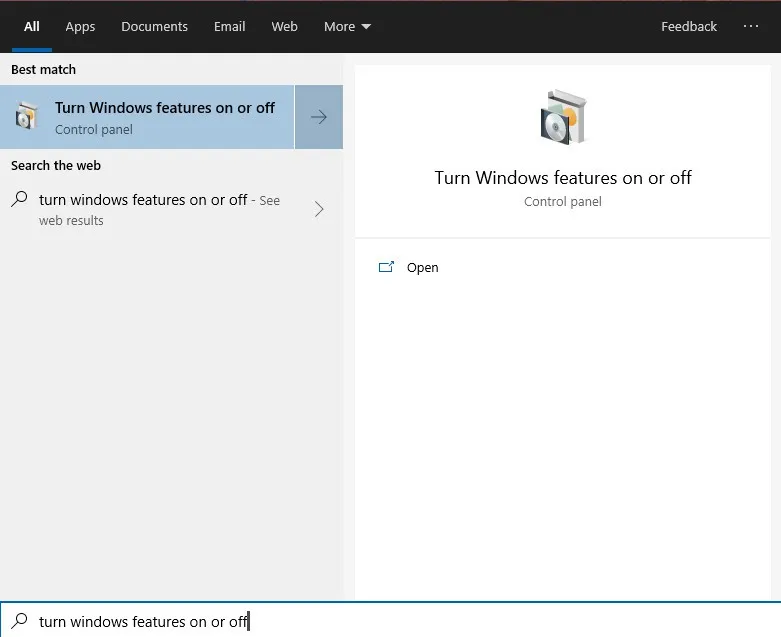
Bước 2: Kích tùy chọn Turn Windows features on or off trong kết quả tìm kiếm hiển thị tương ứng.
Hoặc cũng có thể truy cập vào Control Panel > Programs > Turn Windows features on or off.
Tìm hiểu thêm: 9 mẹo sử dụng Google Play Store mà bạn nên biết
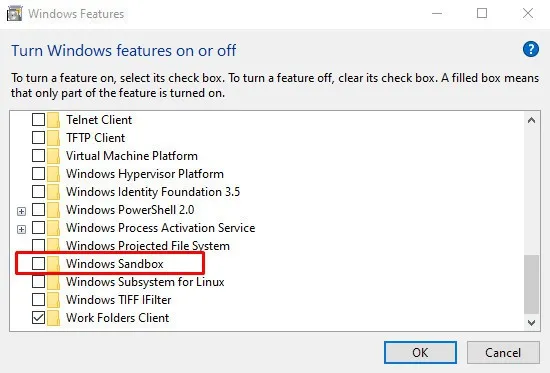
Bước 3: Trong cửa sổ mới hiển thị, di chuyển xuống phía dưới và tìm tùy chọn Windows Sandbox.
Bước 4: Tích bỏ tùy chọn trước mục Windows Sandbox và bấm nút OK.
Bước 5: Nếu có hộp thoại hiển thị yêu cầu xác nhận, bấm tiếp nút OK. Sau đó thực hiện lại thao tác sao lưu và kiểm tra xem có bị lỗi gì không.
Nếu vẫn xuất hiện thông báo lỗi 0x81000036, bạn có thể tiếp tục với cách tiếp theo.
Cách 2: Tắt Hyper-V
Hyper-V là một phần mềm máy ảo được tích hợp sẵn trên hệ điều hành Windows. Thông qua Hyper-V người dùng có thể cài đặt và quản lý những máy ảo mà không phải cài phần mềm từ bên thứ ba như VirtualBox hay VMware.
Và sự cố Windows không thể sao lưu thường xảy ra nếu quá trình khôi phục Windows Backup xung đột với dịch vụ Hyper-V. Vì vậy để khắc phục lỗi 0x81000036, bạn có thể tắt tạm thời dịch vụ Hyper-V được bật theo mặc định.
Bước 1: Kích hoạt tính năng Turn Windows features on or off thực hiện như bước 1 và 2 ở trên.
Bước 2: Trong cửa sổ Turn Windows features on or off hiển thị, di chuyển xuống phía dưới và tìm mục Hyper V.
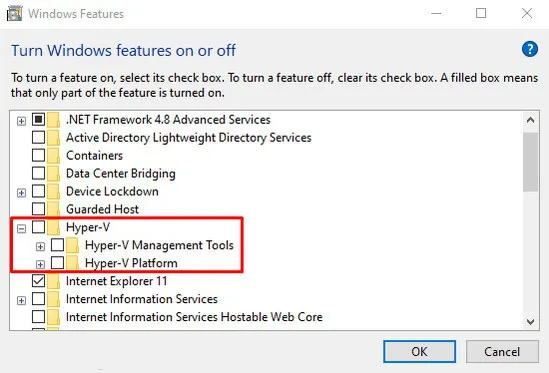
>>>>>Xem thêm: Cách ghim video trên TikTok lên đầu trang giúp video được chú ý hơn
Bước 3: Tích bỏ tùy chọn bên cạnh Hyper V rồi bấm nút OK.
Bước 4: Nếu có hộp thoại hiển thị yêu cầu xác nhận, bấm tiếp nút OK. Sau đó thực hiện lại thao tác sao lưu và kiểm tra xem lỗi đã được giải quyết hay chưa.